Kenwood DNX 9140 Instruction Manual [es]

SISTEMA DE NAVEGACIÓN GPS
DNX9140
MONITOR CON RECEPTOR DVD
DDX814
DDX8034BT
MANUAL DE INSTRUCCIONES
© B64-4380-10/01 (KW/RW)
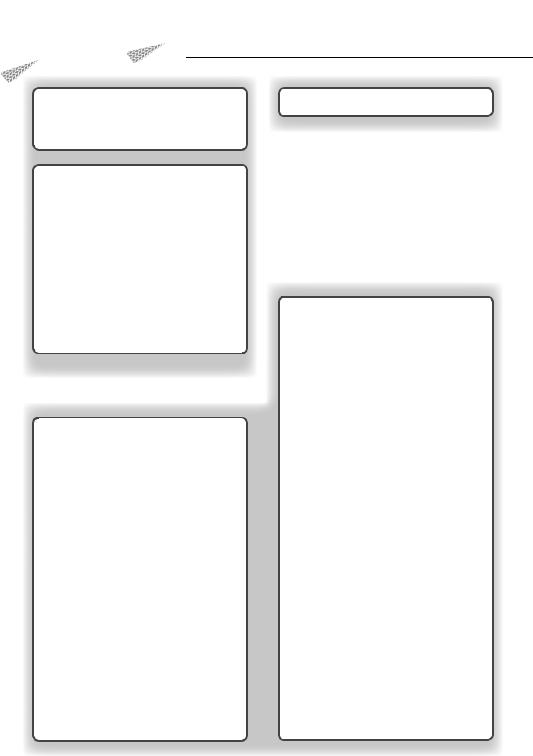
Índice
Cómo leer este manual |
4 |
Antes de la utilización |
6 |
Notas |
7 |
Funciones de los botones del panel |
|
frontal |
10 |
Función Imagen en Imagen |
11 |
Función de cambio de pantalla |
11 |
Preparación |
12 |
Cómo visualizar la pantalla de navegación |
12 |
Cómo seleccionar la fuente |
12 |
Cómo definir un soporte / dispositivo |
13 |
Funcionamiento básico |
14 |
Cómo visualizar la pantalla de control de |
|
fuente |
14 |
Cómo visualizar la pantalla del menú principal 15
Funcionamiento de la pantalla de |
|
reproducción de fuentes visuales |
16 |
Cómo visualizar la pantalla de control rápido 17
Visualización de DVD/Vídeo CD |
18 |
Pantalla de reproducción |
18 |
Pantalla de control rápido |
18 |
Pantalla de control de fuente |
18 |
Menú de disco DVD-VÍDEO |
20 |
Control de menú DVD-VR |
21 |
Control de zoom de Vídeo CD |
21 |
Cómo escuchar archivos de audio/discos de música y Cómo visualizar archivos de
imagen/archivos de vídeo |
22 |
Pantalla de control de fuente |
22 |
Selección de lista |
23 |
Selección de dispositivo USB |
24 |
Búsqueda de enlace |
|
(archivo de audio en USB) |
25 |
Pantalla de reproducción |
|
(archivo de vídeo, archivo de imagen) |
25 |
Pantalla de control rápido |
|
(archivo de vídeo, archivo de imagen) |
26 |
Control de imagen |
26 |
Control de menú de película |
26 |
Control del iPod |
27 |
Pantalla de reproducción |
27 |
Pantalla de control rápido |
27 |
Pantalla de control de fuente |
28 |
Lista del iPod |
28 |
Búsqueda de enlace (archivo de música) |
29 |
Configuración inicial |
97 |
Cómo escuchar la radio |
30 |
Pantalla de control de fuente |
30 |
Selección de preajustes |
31 |
Memoria automática |
31 |
Memoria manual |
32 |
Texto de radio (sólo para la zona de ventas |
|
norteamericana) |
32 |
Ajuste del nombre de emisora |
33 |
Información de tráfico (sólo para la zona de |
|
ventas norteamericana) |
33 |
Búsqueda por tipo de programa (sólo para la |
|
zona de ventas norteamericana) |
34 |
Visualización de TV (sólo DDX8034BT) 35
Función durante la pantalla de TV |
35 |
Pantalla de control rápido |
35 |
Pantalla de control de fuente |
36 |
Memoria automática |
37 |
Memoria manual |
37 |
Selección de preajustes |
38 |
Ajuste del nombre de emisora |
38 |
Control de SIRIUS/XM (sólo para la zona
de ventas norteamericana) |
39 |
Pantalla de control de fuente |
39 |
Búsqueda de canales |
40 |
Memoria de canales |
40 |
Búsqueda directa de canales |
41 |
Control de HD Radio (sólo para la zona |
|
de ventas norteamericana) |
42 |
Pantalla de control de fuente |
42 |
Memoria automática |
43 |
Memoria manual |
43 |
Modo de recepción |
44 |
Búsqueda directa |
44 |
Etiquetas de iTunes (etiquetas de HD Radio) 45
Control de audio de Bluetooth |
46 |
Antes de la utilización |
46 |
Pantalla de control de fuente |
46 |
2  DNX9140/DDX814/DDX8034BT
DNX9140/DDX814/DDX8034BT
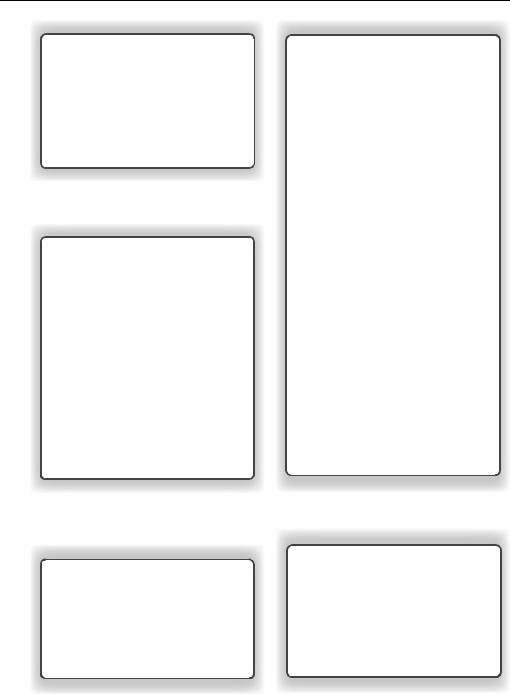
Control por voz (sólo DNX9140) |
47 |
Control por voz |
47 |
Otras funciones |
48 |
Introducción de caracteres |
48 |
Control de alimentación del dispositivo |
|
externo |
48 |
Silenciar el volumen de audio al recibir una |
|
llamada telefónica |
49 |
Control de pantalla |
50 |
Control de pantalla |
50 |
Control de la unidad manos libres |
51 |
Antes de la utilización |
51 |
Descarga de la agenda telefónica |
51 |
Recepción de una llamada |
51 |
Durante una llamada |
51 |
Llamada en espera |
52 |
Realizar una llamada |
52 |
Marcar con la agenda telefónica |
53 |
Llamar introduciendo el número telefónico |
53 |
Hacer una llamada usando los registros de |
|
llamadas |
54 |
Marcar por medio de reconocimiento de voz |
|
(DDX814/DDX8034BT) |
54 |
Control de los servicios por tono |
55 |
Configuración del teléfono manos libres |
55 |
Registro de voz (DDX814/DDX8034BT) |
56 |
Registro de voz para la palabra clave |
|
(DDX814/DDX8034BT) |
57 |
Preestablecer el número telefónico |
58 |
SMS (Servicio de mensajes cortos) |
59 |
Menú de configuración |
66 |
Cómo visualizar la pantalla del menú de |
|
configuración |
66 |
Configuración de DivX |
67 |
Información de software |
67 |
Interfaz de usuarios |
68 |
Configuración de idioma |
68 |
Ajuste del panel táctil |
69 |
Configuración del reloj |
69 |
Configuración de seguridad |
70 |
Control del ángulo del monitor |
71 |
Configuración del interruptor externo |
71 |
Memoria de configuración |
72 |
Introducción de fondo |
73 |
Combinar el color del panel |
74 |
Control de pantalla |
75 |
Registro de la unidad Bluetooth |
75 |
Registro del código PIN de |
|
la unidad Bluetooth |
77 |
Conexión de la unidad Bluetooth |
77 |
Configuración de entrada AV |
78 |
Configuración de la interfaz AV |
78 |
Configuración de la navegación |
79 |
Control de derivación DSP |
80 |
Configuración del altavoz |
80 |
Ajuste de tipo de coche (DTA) |
82 |
Nivel del canal |
83 |
Configuración de DVD |
84 |
Configuración del idioma del DVD |
84 |
Configuración del control parental del DVD |
85 |
Configuración de disco |
86 |
Ajuste de USB |
86 |
Configuración de iPod |
87 |
Configuración del código parental de SIRIUS |
87 |
Configurar el bloqueo parental del SIRIUS |
88 |
Selección del canal de bloqueo parental del |
|
SIRIUS |
89 |
Configuración de TV |
90 |
Control de audio |
61 |
Menú de control de audio |
61 |
Control de audio |
61 |
Control del ecualizador |
62 |
Configuración del ecualizador de gráficos |
62 |
Control de zona |
63 |
Control SRS WOW |
63 |
Control de surround |
64 |
Posición |
65 |
Mando a distancia |
91 |
Configuración inicial |
97 |
Elementos del indicador de la barra de |
|
estado |
98 |
Códigos de idioma de DVD |
99 |
¿Ayuda? Resolución de problemas |
100 |
¿Ayuda? Error |
101 |
Especificaciones |
103 |
Español  3
3

Cómo leer este manual
Este manual utiliza ilustraciones para explicar sus operaciones.
Las visualizaciones y paneles mostrados en este |
|
Pantalla de control de fuente |
|||
|
Cambia a la pantalla de control de fuente para |
||||
manual son ejemplos utilizados para ofrecer |
|
||||
|
utilizar las diferentes funciones. |
||||
explicaciones de las operaciones. |
|
|
|
|
|
|
1 |
Visualizar la pantalla de control de fuente |
|||
Por este motivo, pueden ser diferentes de las |
|
||||
|
|
Consulte <Cómo visualizar la pantalla de control |
|||
visualizaciones o paneles reales, o algunos |
|
|
|||
|
|
de fuente>. |
|||
patrones de visualización podrían ser diferentes. |
|
|
|||
|
|
Funcionamiento de la pantalla de control |
|||
|
|
2 |
|||
|
|
|
de fuente |
||
|
|
|
|
|
|
|
|
|
|
|
|
Selección de un elemento de pantalla
Seleccionar un elemento de la pantalla. Seleccionar el elemento pulsando el botón de la pantalla.
[FM] Cambia a la banda FM1/2/3. [AM] Cambia a la banda AM. [4], [¢] Sintoniza una emisora.
Use [SEEK] para cambiar la frecuencia.
Multifunción
Pulsado corto |
|
|
|
|
|
|
|
|
Pulsar el botón, indicado por |
[CRSC] |
FM Activa o desactiva la función |
||||||
|
||||||||
|
CRSC. |
|
|
|
|
|
||
|
[SEEK] Activa el modo de Búsqueda. |
|||||||
|
El modo cambia en el orden siguiente cada |
|||||||
Cambios en la pantalla |
vez que toca el botón. |
|||||||
|
Visualización Ajuste |
|
||||||
Con cada operación, la pantalla cambia |
|
"AUTO1" |
|
|
Sintoniza automáticamente una emisora |
|
||
|
|
|
|
con buena recepción. |
||||
en el orden mostrado aquí. |
|
|
|
|
||||
|
"AUTO2" |
|
|
Sintoniza las emisoras en la memoria una |
|
|||
|
|
|
|
|
después de la otra. |
|||
|
|
"MANU" |
|
|
Cambia a la frecuencia siguiente |
|
||
|
|
|
|
|
manualmente. |
|
||
|
|
|
|
|
|
|
||
∞ : Continúa en la siguiente línea. |
|
|
|
|
2 seg. |
|
|
|
Siga tocando hasta que aparezca el número de |
||||||||
¶ : Acaba aquí. |
||||||||
|
memoria. |
|
|
|
|
|
||
Continuar en la siguiente página |
|
|
|
|
|
|
|
|
La instrucción continúa en la siguiente |
|
|
|
|
|
Página siguiente 3 |
||
página. |
|
|
|
|
|
|
|
|
Asegúrese de pasar la página para |
|
|
|
|
|
|
|
|
obtener el resto de la instrucción. |
|
|
El ejemplo de operación anterior con la marca |
|||||
|
|
|
difiere de la operación real. |
|||||
4  DNX9140/DDX814/DDX8034BT
DNX9140/DDX814/DDX8034BT

Icono de funcionamiento
Los iconos que representan las funciones |
|
disponibles se muestran a continuación. |
|
|
: Función de reproducción DVD-VÍDEO. |
|
: Función de reproducción DVD-VR. |
|
: Función de reproducción Vídeo CD. |
|
: Función de reproducción CD (CD-DA) |
File: Función de reproducción de archivo |
|
|
de audio. |
M EG : Función de reproducción de archivo |
|
|
MPEG. |
Di |
Función de reproducción de archivo |
JP |
de reproducción de archivo |
de soporte disco (DVD, CD). |
de dispositivo USB. |
de recepción FM. |
SIRIUS : Función de fuente SIRIUS. |
 XM : Función de fuente XM.
XM : Función de fuente XM.
Pulse durante 2 segundos como mínimo
Pulse el botón, indicado como |
2 seg. |
durante 2 segundos como mínimo. |
|
Indica que se debe mantener pulsado el botón |
|
hasta que se inicie la operación o cambie la |
|
pantalla. |
|
El ejemplo de la izquierda indica que se debe |
|
pulsar du ante 2 segundos como mínimo |
|
Otras marcas
Se describen precauciones importantes para evitar accidentes, etc.
Se describen instrucciones especiales, explicaciones suplementarias, limitaciones y páginas de referencia.
En este elemento se muestran precauciones generales y páginas de referencia.
Se indica el valor inicial de cada una de las configuraciones.
Español  5
5
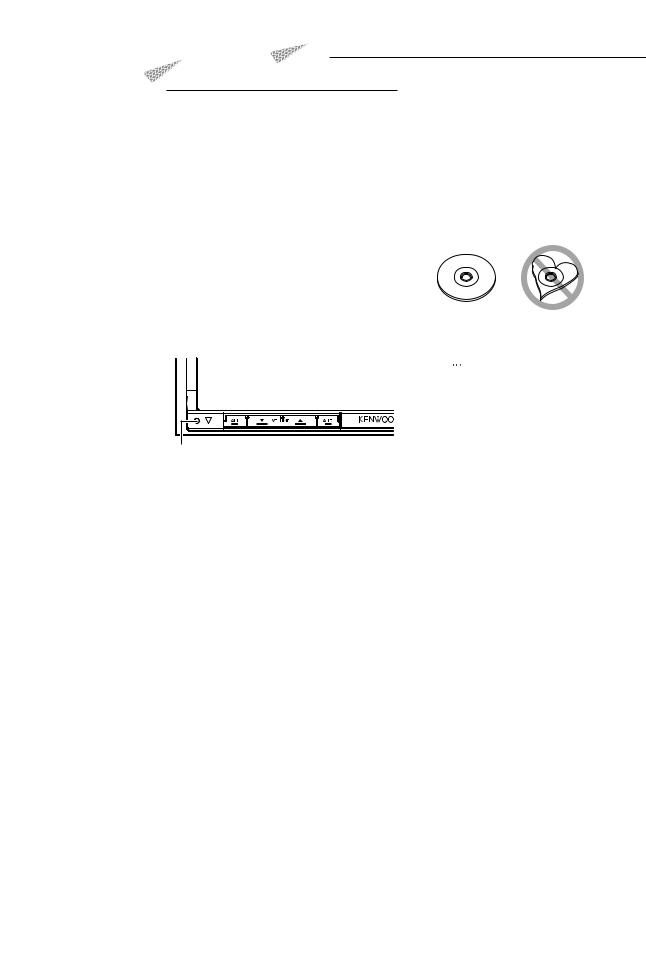
Antes de la utilización
2ADVERTENCIA
Para evitar lesiones o incendios, tome las precauciones siguientes:
•Para evitar un cortocircuito, nunca coloque ni deje objetos metálicos (como monedas o herramientas metálicas) dentro de la unidad.
•No mire fijamente el visualizador de la unidad mientras está conduciendo durante un periodo prolongado de tiempo.
Manejo de discos
•No toque la superficie de grabación del disco.
•No pegue cinta, etc. en el disco, ni utilice ningún disco con cinta adherida.
•No utilice accesorios de tipo disco.
•Limpie desde el centro del disco hacia el exterior.
•Al extraer los discos de esta unidad, hágalo horizontalmente.
•Si el orificio central del disco o el borde exterior tienen rebabas, utilice el disco únicamente después de haber eliminado dichas rebabas con bolígrafo de bola, etc.
Cómo reiniciar la unidad
•Si la unidad o la unidad conectada no funciona correctamente, pulse el botón Reset. La unidad restablece los ajustes de fábrica cuando se pulse el botón Reset.
•Extraiga el dispositivo USB antes de pulsar al botón Reset. Si pulsa el botón Reset con el dispositivo USB instalado puede dañar los datos contenidos en el dispositivo USB. Para consultar cómo extraer el dispositivo USB, consulte <Cómo instalar un soporte/dispositivo> (página 13).
•Cuando se activa la unidad después de pulsar el botón Reset, se muestra la pantalla de configuración inicial. (página 97)
Botón Reset
Limpieza de la unidad
Si la placa de recubrimiento de la unidad está manchada, límpiela con un paño suave y seco, como un paño de silicio.
Si la placa de recubrimiento está muy manchada, límpiela con un paño humedecido con detergente neutro, y vuelva a limpiar la placa con un paño suave y seco.
¤
•Si aplica un limpiador en spray directamente a la unidad, podría dañar sus componentes mecánicos. Si limpia la placa de recubrimiento con un paño agresivo o con líquido volátil,
como disolvente o alcohol, podría rayar la superficie o borrar los caracteres.
Discos que no pueden utilizarse
• No pueden utilizarse discos que no sean redondos.
•No pueden utilizarse discos con colores en la superficie de grabación ni discos sucios.
•Esta unidad únicamente puede reproducir CD con





 .
.
Es posible que esta unidad no reproduzca correctamente los discos que no tengan la marca.
•No puede reproducir un disco que no esté finalizado. (Para el proceso de finalización, consulte su programa de escritura y el manual de instrucciones de su grabador).
•Si intenta cargar un disco de 3 pulgadas con su adaptador en la unidad, el adaptador podría separarse del disco y averiar la unidad.
Otras notas
•Si tiene problemas durante la instalación, consulte con su distribuidor Kenwood.
•Cuando compre accesorios opcionales, pregunte a su distribuidor Kenwood si dichos accesorios son compatibles con su modelo en su región.
•Pueden mostrarse los caracteres que estén conformes a ISO 8859-1.
•Las funciones RDS o RBDS no funcionarán allí donde el servicio no esté admitido por ninguna emisora.
Empañamiento de la lente
Al activar la calefacción del coche con un tiempo frío, puede aparecer vapor o condensación en la lente del reproductor de disco de la unidad. Esta condensación en la lente puede hacer que los discos no se reproduzcan. En tal caso, retire el disco y espere hasta que se evapore la condensación. Si la unidad no opera de la manera normal después de un tiempo, consulte con su distribuidor Kenwood.
6  DNX9140/DDX814/DDX8034BT
DNX9140/DDX814/DDX8034BT

Notas
Lista de discos reproducibles
Tipos de |
Estándar |
|
Soporte |
|
Observación |
|
disco |
|
|
|
|
|
|
DVD |
|
DVD de vídeo |
|
‡ |
|
|
|
|
DVD de audio |
|
× |
|
|
|
|
DVD-VR |
|
‡ |
|
No compatible con CPRM. |
|
|
DVD-R |
|
‡ |
|
Reproducción de MP3/WMA/ |
|
|
|
|
|
||
|
|
|
|
|
|
AAC/WAV/JPEG/MPEG/DivX |
|
|
DVD-RW |
|
‡ |
|
|
|
|
|
|
Multi-border/Multisession/ |
||
|
|
|
|
|
|
|
|
|
|
|
|
|
(La reproducción depende del |
|
|
DVD+R |
|
‡ |
|
|
|
|
|
|
sistema de autor) |
||
|
|
|
|
|
|
|
|
|
|
|
|
|
Compatible con discos de 8 cm |
|
|
DVD+RW |
|
‡ |
|
|
|
|
|
|
|
(3 pulgadas) |
|
|
|
|
|
|
|
|
|
|
DVD-R DL |
|
‡ |
|
|
|
|
(Doble capa) |
|
|
|
Solamente formato de vídeo |
|
|
DVD+R DL |
|
‡ |
|
|
|
|
|
|
|
||
|
|
(Doble capa) |
|
|
|
|
|
|
DVD-RAM |
|
× |
|
|
CD |
|
CD de música |
|
‡ |
|
Discos CD-TEXT/8 cm (3 |
|
|
|
|
|
|
pulgadas) admitidos. |
|
|
CD-ROM |
|
‡ |
|
Reproducción MP3/WMA/ |
|
|
|
|
|
|
AAC/WAV/JPEG/DivX |
|
|
CD-R |
|
‡ |
|
|
|
|
|
|
Multisesión admitida. |
||
|
|
|
|
|
|
|
|
|
CD-RW |
|
‡ |
|
Escritura por paquetes |
|
|
|
|
|
|
admitida. |
|
|
DTS-CD |
|
‡ |
|
|
|
|
CD de vídeo (VCD) |
|
‡ |
|
|
|
|
CD de súper vídeo |
|
× |
|
|
|
|
CD de fotos |
|
× |
|
|
|
|
CD-EXTRA |
% |
|
Sólo pueden reproducirse la |
|
|
|
|
|
|
|
sesión de música del CD. |
|
|
HDCD |
% |
|
Calidad de sonido de CD de |
|
|
|
|
|
|
|
música normal |
|
|
CCCD |
|
× |
|
|
Otros |
|
DualDisc |
|
× |
|
|
|
|
CD de súper audio |
% |
|
Sólo puede reproducirse la |
|
|
|
|
|
|
|
capa de CD. |
‡: Es posible la reproducción.
%: La posible la reproducción parcialmente. ×: Es imposible la reproducción.
⁄
•Al adquirir contenidos con DRM, compruebe el código de registro en el <Configuración de DivX> (página 67). El código de registro cambia cada vez que un archivo con el código de registro mostrado se reproduce para protegerlo contra su posible copia.
Uso del "DualDisc"
Al reproducir un "DualDisc" en esta unidad, la superficie del disco que no se reproduce podría sufrir arañazos
al insertar o extraer el disco. Puesto que la superficie del CD de música no cumple con el estándar de CD, la reproducción puede resultar imposible.
(Un "DualDisc" es un disco con una superficie con señales estándar de DVD y otra con señales de CD de música.)
Acerca de los archivos de audio
•Archivo de audio reproducible
AAC-LC (.m4a), MP3 (.mp3), WMA (.wma), MIC lineal (WAV) (.wav)
⁄
•Si se graba música de CD normal y otros sistemas de reproducción en el mismo disco, sólo se reproducirá el sistema de reproducción grabado en la primera configuración.
•Medios aceptables
CD-R/RW/ROM, DVD±R/RW, dispositivo USB de almacenamiento masivo, iPod con KCA-iP301V
•Formato de archivo de disco reproducible
ISO 9660 nivel 1/2, Joliet, Romeo, Nombre de archivo largo.
•Sistema de archivos de dispositivo USB reproducible
FAT16, FAT32
A pesar de que los archivos de audio se compilan con los estándares especificados anteriormente, es posible que la reproducción no esté disponible en función del tipo o condición del soporte o dispositivo.
•Orden de reproducción del archivo de audio
En el ejemplo de árbol de archivos/carpetas mostrado anteriormente, los archivos se reproducen en orden de
a .
CD ( ) <<: CarpFoldetar
v vv: Archudivofide audio
 v
v
v
v
v
v.
Puede consultar un manual en línea sobre los archivos de audio en el sitio www.kenwood.com/audiofile/.
En este manual en línea, se proporciona información detallada y notas que no se incluyen en este manual. Le recomendamos que lea también el manual en línea.
Acerca de los archivos de vídeo
•Archivos de vídeo aceptables
MPEG1, MPEG2, DivX
•Extensiones
mpg, mpeg, m1v, m2v, divx, div, avi
•Medios aceptables
CD-R/RW/ROM, DVD±R/RW, dispositivo USB de almacenamiento masivo, iPod con KCA-iP301V
Los discos aceptables, formatos de disco, sistema de archivos del dispositivo USB, nombres de archivo y carpeta y el orden de reproducción es el mismo que aquellos para los archivos de audio. Consulte <Acerca de los archivos de audio>.
Página siguiente 3
Español  7
7
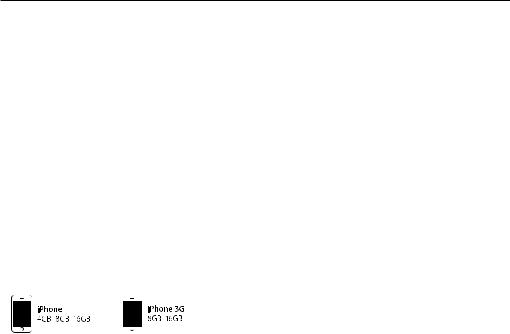
Notas
Acerca de los archivos de imagen
•Archivos de imagen aceptables
JPEG
•Extensiones jpg, jpeg
•Medios aceptables
CD-R/RW/ROM, DVD±R/RW, dispositivo USB de almacenamiento masivo
Los discos aceptables, formatos de disco, sistema de archivos del dispositivo USB, nombres de archivo y carpeta y el orden de reproducción es el mismo que aquellos para los archivos de audio. Consulte <Acerca de los archivos de audio>.
iPod/iPhone que pueden conectarse a esta unidad
Made for |
|
||||
• iPod nano (1st generation) |
• iPod nano (2nd generation) |
||||
• iPod nano (3rd generation) |
• iPod nano (4th generation) |
||||
• iPod with video |
• iPod classic |
||||
• iPod touch (1st generation) |
• iPod touch (2nd generation) |
||||
Works with |
|
||||
• iPhone |
• iPhone 3G |
||||
|
|
|
|
|
|
|
|
|
|
|
|
|
|
|
|
|
|
•Actualice el software iPod/iPhone a la versión más reciente.
•Puede controlar un iPod/iPhone desde esta unidad conectando un iPod/iPhone (producto comercial) con un conector Dock utilizando un accesorio opcional: el cable de conexión iPod (KCA-iP301V). La palabra "iPod" que aparece en esta unidad indica el iPod/iPhone conectado con el KCA-iP301V (accesorio opcional).
•Si conecta su iPod/iPhone a la unidad con un cable de conexión iPod opcional (KCA-iP301V), puede suministrar alimentación a su iPod/iPhone y cargarlo mientas escucha música. No obstante, la alimentación de esta unidad debe estar activada.
⁄
•Si empieza la reproducción después de conectar el iPod, se reproducirá primero la música reproducida por el iPod.
En este caso, se muestra "RESUMING" sin mostrar un nombre de carpeta, etc. Al cambiar el elemento de exploración se mostrará un título correcto, etc.
•Al conectar el iPod en esta unidad, se visualiza "KENWOOD" o " " en el iPod para indicar que no puede operar el iPod.
Acerca del dispositivo USB
•En este manual, la palabra "Dispositivo USB" se utiliza para las memorias flash y los reproductores de audio que cuentan con terminales USB.
•Cuando se conecta el dispositivo USB a esta unidad, se puede cargar siempre y cuando esta unidad tenga alimentación.
•Instale el dispositivo USB en un lugar que no obstaculice la conducción de su vehículo.
•No puede conectar un dispositivo USB mediante un núcleo USB o un lector de tarjetas múltiple.
•Haga copias de seguridad de los archivos de audio utilizados con esta unidad. Los archivos pueden borrarse en función de las condiciones de funcionamiento del dispositivo USB.
No nos hacemos responsables de daños provocados por la pérdida de los datos almacenados.
•Esta unidad no se suministra con un dispositivo USB. Tiene que comprar un dispositivo USB disponible comercialmente.
•Para conectar el dispositivo USB, se recomienda utilizar el CA-U1EX (opcional).
No podemos garantizar una reproducción correcta si se utiliza otro cable distinto al cable compatible con el dispositivo USB. Si conecta un cable cuya longitud total
es superior a 5 m, la reproducción podría verse afectada.
Unidades de navegación que se pueden conectar a esta unidad (sólo DDX814/ DDX8034BT)
• |
KNA-G510*/ G431* |
• |
KNA-DV4100 |
• |
KNA-DV3100 |
• |
KNA-DV2100 |
*Actualice el software de navegación a la última versión. Para el procedimiento de actualización del software, consulte el manual de instrucciones de la unidad de navegación.
Acerca del sintonizador de radio satélite
Esta unidad es compatible con sintonizadores de radio por satélite comercializados por SIRIUS y XM.
Los accesorios opcionales de abajo son necesarios para la conexión.
Sintonizador SIRIUS: Cable de conversión CA-SR20V Sintonizador XM: Caja de interfaz XM KCA-XM100V
Consulte el manual de instrucciones del sintonizador de radio satélite.
HD Radio que pueden conectarse a esta unidad
• KTC-HR300 |
• KTC-HR200 |
Cuando se conecta una HD Radio, las funciones del sintonizador de la unidad se desactivan y se activan las funciones del sintonizador de HD Radio.
Sintonizadores TV que puede conectarse a esta unidad (sólo DDX8034BT)
• KTC-V300N
8  DNX9140/DDX814/DDX8034BT
DNX9140/DDX814/DDX8034BT
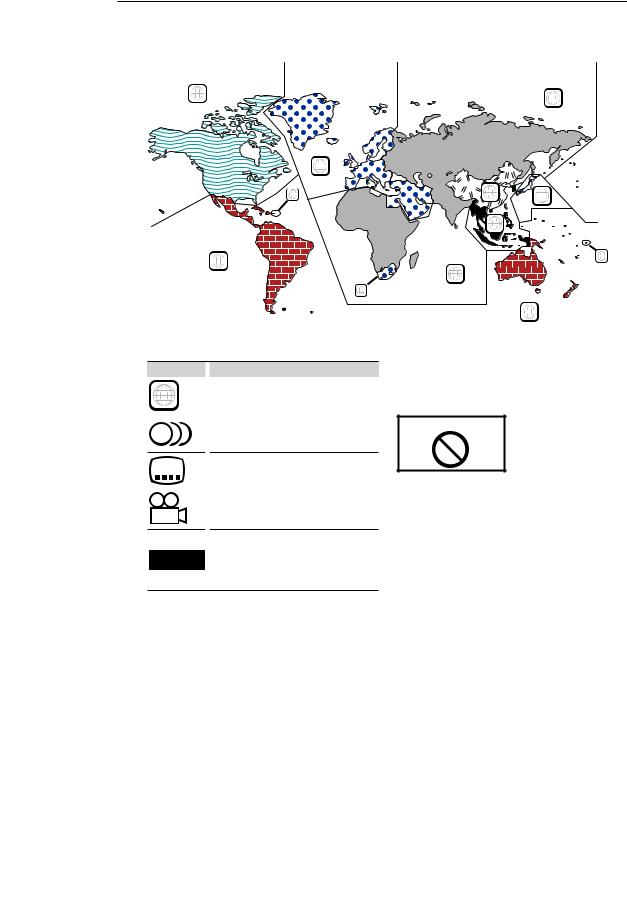
Códigos de región del mundo
Como se muestra en el mapa siguiente, a los reproductores-DVD se les da un código de región según el país o área en el que se comercializan.
1 |
5 |
|
|
2 |
|
1 |
6 |
2 |
|
|
|
|
3 |
|
4 |
|
1 |
|
|
|
|
5 |
|
|
2 |
|
|
|
4 |
Marcas de discos DVD
Símbolo |
|
Descripción |
ALL |
|
Indica un número de región. Los discos con esta marca |
|
pueden reproducirse con cualquier reproductor-DVD. |
|
|
|
|
|
|
Indica el número de idiomas grabados. Pueden |
8grabarse hasta 8 idiomas en una película. Puede seleccionar el idioma que desee.
32 |
|
Indica el número de idiomas para subtítulos grabados. |
|
|
Pueden grabarse hasta 32 idiomas. |
|
|
|
|
|
Si un disco DVD contiene escenas rodadas desde |
9 |
|
diferentes ángulos, puede seleccionar su ángulo |
|
favorito. |
|
|
|
Indica el tipo de pantalla para la imagen. La marca de la izquierda indica que una imagen de tipo ancho
16:9 LB (16:9) se visualizará en una pantalla estándar de TV (4:3) con una banda negra en la parte superior e inferior de la pantalla (letter box).
Marcas obligatorias de funcionamiento
Con este DVD, algunas funciones de la unidad, como la de reproducción, podría estar limitada dependiendo de la ubicación en la que se esté reproduciendo el DVD. En este caso, las siguientes marcas aparecerán en la pantalla. Para obtener más información, consulte el manual del disco.
Marca de prohibición
Discos con un periodo limitado de uso
No deje discos con un periodo limitado de uso en esta unidad. Si carga un disco caducado, puede que no sea capaz de extraerlo de la unidad.
Español  9
9

Funciones de los botones del panel frontal
|
|
|
Para DDX814/ |
|
|
|
|
|
|
DDX8034BT |
|
|
|
|
|
|
TOP |
|
|
|
ATT |
VOLUME |
AUD |
NAV |
SRC |
TEL |
|
A B C D E F G
Botón Reset
(página 6) Indicador SI (página 70) Sensor del mando a distancia
1 seg. : Pulsar durante más de 1 segundo
AAtenuación del volumen Activado/Desactivado.
1 seg. Guarda los datos de etiqueta de la música que se está escuchando actualmente de HD Radio. t
BAjuste del volumen.
CMuestra la pantalla del ecualizador gráfico.*1 „
1 seg. Activación/desactivación de la visualización de retrovisión.*2
DDNX9140
Muestra la pantalla de navegación.
Cuando la pantalla de navegación aparece, cambia a la pantalla de la fuente seleccionada actualmente.
1 seg. Función Imagen en Imagen activada/desactivada.
!
⁄
*1 En algunas condiciones, puede que no se muestre la pantalla del ecualizador gráfico.
*2 La función del botón [AUD] puede modificarse por la función de pantalla desactivada. Consulte <Interfaz de usuarios> (página 68).
DDX814/ DDX8034BT
Muestra la pantalla del menú principal. %
EEnciende la unidad.
Muestra la pantalla de selección de fuente. @ 1 seg. Apaga la unidad.
10  DNX9140/DDX814/DDX8034BT
DNX9140/DDX814/DDX8034BT
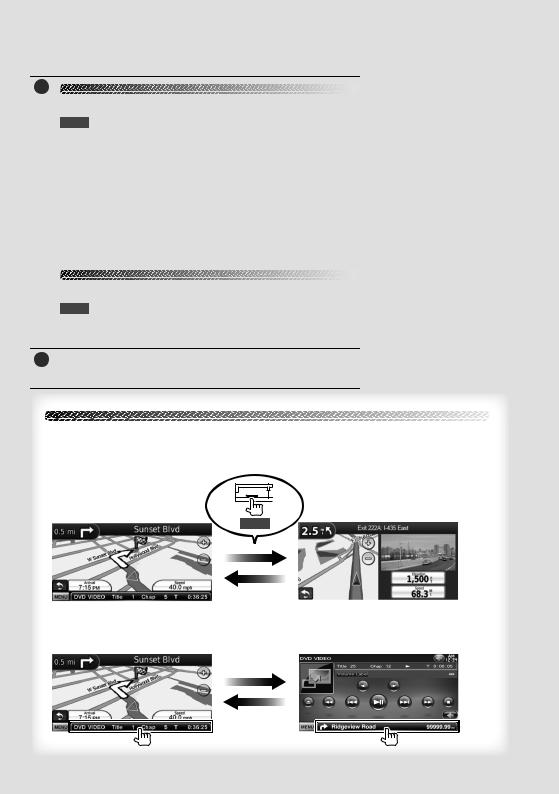
Funciones de los botones del panel frontal
FDNX9140
La pantalla del control de manos libres Activado/Desactivado.
1 seg. 7 Mientras se visualiza la pantalla de reproducción de una fuente visual
Muestra la pantalla de control rápido. & 7 Mientras visualiza la pantalla de navegación
Muestra la pantalla de control de pantalla. p 7 Mientras se visualiza otra pantalla distinta a las
especificadas anteriormente
Función de cambio de pantalla activada/ desactivada. !
DDX814/ DDX8034BT
La pantalla del control de manos libres Activado/Desactivado.
1 seg. 7 Mientras se visualiza la pantalla de navegación o la pantalla de reproducción de una fuente visual Muestra los botones de control rápido. &
GAbre el panel y expulsa el disco. Cierra el panel.
DNX9140
Función Imagen en Imagen
Se muestran dos pantallas, la pantalla de navegación y la pantalla de la fuente. Cuando la función Imagen en Imagen está activada, al tocar la pantalla de la fuente se cambia entre la imagen R-CAM y la imagen de fuente.
NAV
1 seg.
Función de cambio de pantalla
Cambio entre la pantalla de navegación y la pantalla de control de fuente con una operación de un toque.
Español  11
11

Preparación
Cómo visualizar la pantalla de navegación
DNX9140
NAV
La pantalla de navegación aparece.
DDX814/ DDX8034BT
TOP
La pantalla de navegación aparece.
•Para obtener más información sobre cómo ajustar y usar la función de navegación, consulte el manual de instrucciones de navegación.
⁄
•Para DDX814/DDX8034BT, es necesario conectar un sistema de navegación opcional. Consulte <iPod/iPhone que pueden conectarse a esta unidad> (página 8) para obtener información sobre las unidades de navegación de pueden conectarse.
Cómo seleccionar la fuente
Las fuentes pueden seleccionarse en la pantalla de selección de fuente.
Pantalla de selección de fuente
SRC
Aparece la pantalla de selección de fuente. Toque el icono de la fuente.
Use  o
o  para pasar la página.
para pasar la página.
Para obtener información sobre el funcionamiento de cada fuente, consulte las páginas siguientes.
 Disco DVD-VÍDEO/ DVD-VR/
Disco DVD-VÍDEO/ DVD-VR/
Vídeo CD |
\ Página 18 |
CD |
\ Página 22 |
Disco de archivos audio/ |
|
archivos de vídeo/ |
|
archivos de imagen |
\ Página 22 |
iPod |
\ Página 27 |
USB |
\ Página 22 |
SINTONIZADOR |
\ Página 30 |
SIRIUS/ XM |
\ Página 39 |
HD RADIO |
\ Página 42 |
TV |
\ Página 35 |
Bluetooth |
\ Página 46 |
⁄
•Para soportes de disco, iPod y USB, la entrada se cambia a la fuente cuando se define el soporte o el dispositivo.
12  DNX9140/DDX814/DDX8034BT
DNX9140/DDX814/DDX8034BT
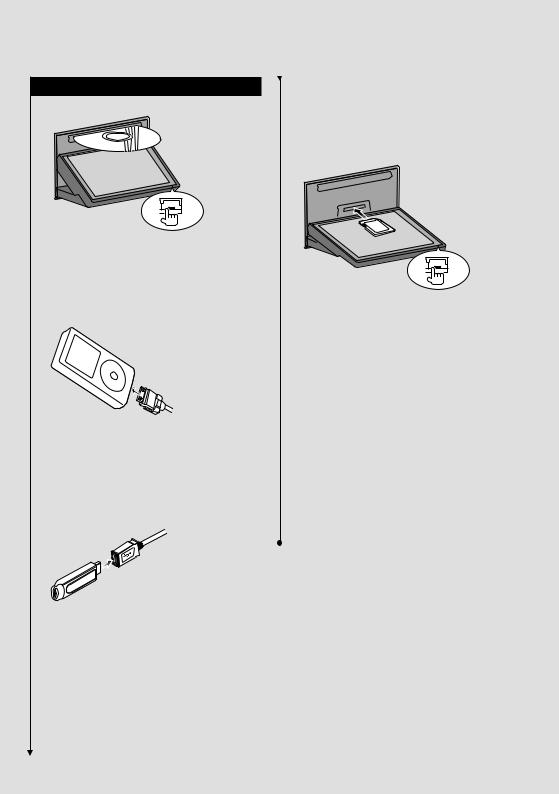
Cómo definir un soporte / dispositivo
7 Soporte de disco
0
Pulse el botón [0] para abrir/cerrar el panel frontal.
Si hay un disco introducido, se expulsa pulsando el botón [0].
7 iPod
Para desconectar el iPod, detenga la reproducción tocando el botón [38] en la pantalla de control de fuente y, a
continuación, desconecte el iPod. Consulte <Pantalla de control de fuente> (página 28).
7 Dispositivo USB
Para desconectar el dispositivo USB, toque el botón [0] en la pantalla de control de la fuente y, a continuación, desconecte
el dispositivo USB. Consulte <Pantalla de control de fuente> (página 22).
Preparación
7 Tarjeta SD (sólo DNX9140)
Esta ranura para la tarjeta SD se utiliza para actualizar el sistema de navegación.
Para obtener información sobre cómo actualizar el sistema de navegación, consulte el manual de instrucciones de dicho sistema.
Pulse el botón [0] durante más de 1 segundo para abrir el panel frontal.
Introducción de la tarjeta SD
Sostenga la tarjeta SD con la etiqueta mirando hacia arriba y la parte ranurada hacia la derecha, e introdúzcala en la ranura hasta que encaje y oiga un clic.
Extracción de la tarjeta SD
Apriete la tarjeta SD hasta que oiga un clic y después quite el dedo de la tarjeta. La tarjeta saldrá automáticamente para que pueda extraerla con los dedos.
Pulse el botón [0] para cerrar el panel frontal.
⁄
•La reproducción se inicia automáticamente después de definir el soporte o el dispositivo.
Español  13
13
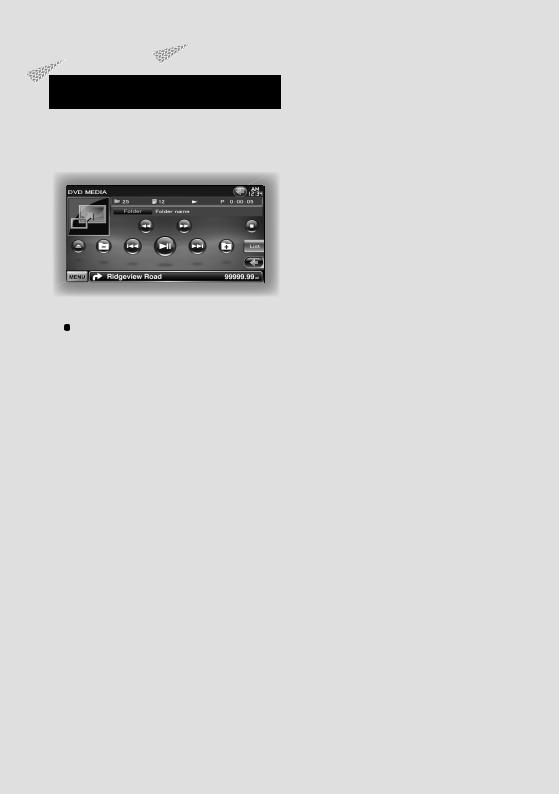
Funcionamiento básico
Cómo visualizar la pantalla de control de fuente
En la pantalla de control de fuente, encontrará todos los botones de control para la fuente seleccionada.
Pantalla de control de fuente
•Para obtener información sobre cómo usar cada botón, consulte las páginas de funcionamiento de cada fuente.
Cómo mostrar la pantalla de control de fuente
DNX9140
Mientras visualiza la pantalla de navegación
Aparece la pantalla de selección de fuente.
⁄
•Si toca la misma zona de la pantalla de control de fuente, la pantalla volverá a la pantalla de navegación.
DDX814/ DDX8034BT
TOP
Aparece la pantalla de selección de fuente.
DNX9140/ DDX814/ DDX8034BT
Mientras visualiza la pantalla de control rápido
TEL |
1 seg.
Aparece la pantalla de selección de fuente.
14  DNX9140/DDX814/DDX8034BT
DNX9140/DDX814/DDX8034BT
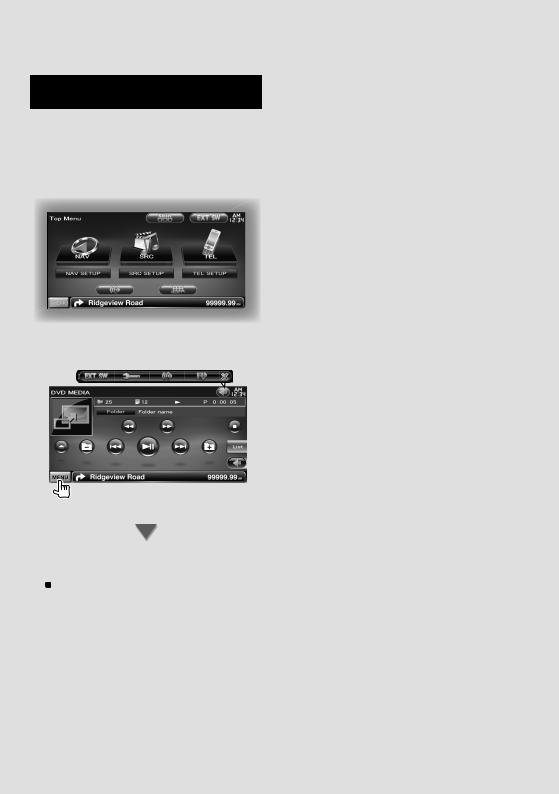
Cómo visualizar la pantalla del menú principal
La pantalla del menú principal proporciona acceso a todas las funciones. Puede acceder a la pantalla de funcionamiento de la fuente así como a distintos menús de configuración desde esta pantalla.
Pantalla del menú principal
Cómo visualizar la pantalla del menú principal
Toque el botón [MENU] en cualquier pantalla.
La pantalla del menú principal aparece.
•Para DDX814/DDX8034BT
Si pulse el botón [TOP] en el panel frontal, aparecerá la pantalla del menú principal.
Funcionamiento básico
Botones de la pantalla del menú principal
[NAV |
] Cambia a la pantalla de navegación. |
[SRC |
] Cambia a la pantalla de control de la |
fuente de la fuente seleccionada. |
|
[TEL |
] Cambia a la pantalla principal de |
manos libres. (página 52)
[NAV SETUP] Muestra la pantalla de ajuste de navegación. (Manual de instrucciones de la parte de navegación) (sólo DNX9140)
[SRC SETUP] Muestra la pantalla del menú de
|
ajuste. (página 66) |
[TEL SETUP] Muestra la pantalla de |
|
|
configuración de manos libres. (página 55) |
[ |
] Muestra la pantalla del menú de control de |
|
audio. (página 61) |
[ |
] Muestra la pantalla de selección de |
|
fuente. |
[ |
] Muestra la pantalla de control del |
|
interruptor externo. (página 48) |
[ |
] Cambia la máscara de la pantalla cada vez |
|
que se pulsa. |
Los botones especificados a continuación son comunes para varias pantallas.
[MENU] Muestra la pantalla del menú principal. [ ] Abre la barra de funciones. Aparecen los
] Abre la barra de funciones. Aparecen los
botones mostrados a continuación.
[ ] Muestra la pantalla de la fuente seleccionada actualmente.
] Muestra la pantalla de la fuente seleccionada actualmente.
[ ] Muestra la pantalla del menú de control de audio. (página 61)
] Muestra la pantalla del menú de control de audio. (página 61)
[ ] Muestra la pantalla del menú de ajuste. (página 66)
] Muestra la pantalla del menú de ajuste. (página 66)
[ ] Muestra la pantalla de control del interruptor externo. (página 48)
] Muestra la pantalla de control del interruptor externo. (página 48)
[ ] Cierra la barra de funciones.
] Cierra la barra de funciones.
Español  15
15

Funcionamiento básico
Funcionamiento de la pantalla de reproducción de fuentes visuales
Mientras se visualizan fuentes visuales, el funcionamiento básico es posible si se toca la pantalla.
La pantalla tiene 4 zonas de funciones. El funcionamiento de cada zona es diferente en función de las fuentes. (Algunas zonas no están disponibles para ciertas fuentes.)
Pantalla de reproducción de una fuente visual
2
1 |
|
3 |
4
Funcionamiento básico de cada zona
1 Búsqueda inversa.
2Muestra la pantalla de control de menú (fuente DVD-VIDEO, DVD-VR), los botones de control de imagen (fuentes con archivos de imagen) o los botones de control de zoom (vídeo CD).
Cambia la banda de TV.
3 Búsqueda hacia adelante.
4Muestra/ oculta la pantalla de información de la fuente.*
•Para obtener información sobre el funcionamiento de cada zona sensible al tacto, consulte las páginas de cada fuente.
* Pantalla de información de la fuente
2
1 |
|
3 |
4
⁄
•La visualización de información se borra automáticamente después de aproximadamente 5 segundos.
Cómo visualizar la pantalla de reproducción
SRC
Aparece la pantalla de selección de fuente. Toque el icono de la fuente.
La pantalla de reproducción de la fuente visual aparece.
16  DNX9140/DDX814/DDX8034BT
DNX9140/DDX814/DDX8034BT

Funcionamiento básico
Cómo visualizar la pantalla de control rápido
Los botones de funcionamiento básico de la fuente seleccionada se pueden mostrar en la pantalla de reproducción de fuentes visuales para que pueda controlar la fuente sin cambiar de pantalla.
Pantalla de control rápido
Botones de la pantalla de control rápido
[∞] Cambia la función si se toca el botón [∞] de la siguiente manera.
[SCRN] Muestra la pantalla de control de pantalla (página 50).
[TEL] Cambia a la pantalla principal de manos libres (página 52).
[EXT SW] Cambia a la pantalla de control del interruptor externo (página 48).
[4], [¢], [7], [£8]
Botones de control de la fuente. Los botones varían en función de la fuente. Consulte las páginas de funcionamiento de cada fuente.
Mientras se visualiza la fuente visual
TEL
1 seg.
Aparece la pantalla de control rápido.
⁄
•La pantalla de control rápido se esconde si se toca la zona central del monitor.
Español  17
17
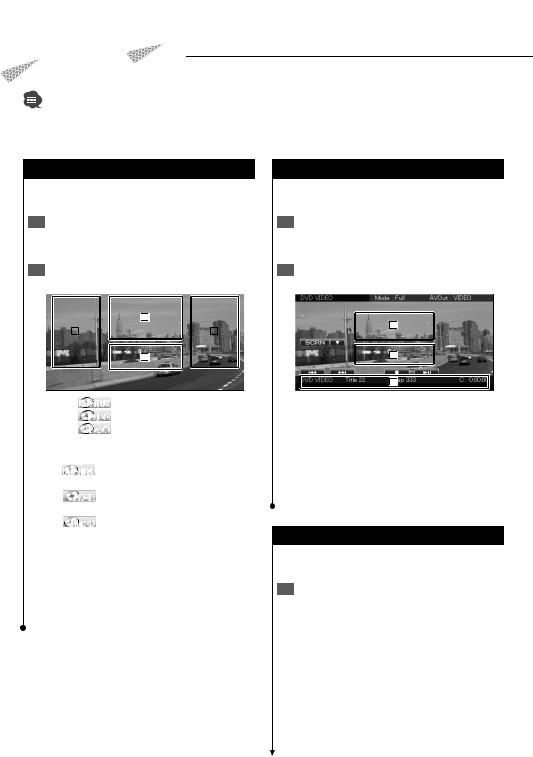
Visualización de DVD/Vídeo CD
Puede reproducir DVD/Vídeo CD usando diversas funciones.
•Ajuste el interruptor del mando a distancia en el modo "DVD" antes de iniciar la reproducción, consulte <Interruptor de modo de mando a distancia> (página 91).
Pantalla de reproducción
Las funciones básicas están disponibles incluso cuando aparece la pantalla de reproducción.
1Visualizar la pantalla de reproducción
Consulte <Funcionamiento de la pantalla de reproducción de fuentes visuales> (página 16).
2Funcionamiento de la pantalla de reproducción
2
1 |
|
3 |
4
1, 3 DVD-VIDEO Busca un capítulo. DVD-VR Busca un capítulo.
VideoCD Selecciona una escena (cuando PBC está activado) o una pista (cuando PBC está desactivado).
2 DVD-VIDEO Muestra la pantalla del control de menú 1 (página 20).
DVD-VR Muestra la pantalla de control de menú (página 21).
VideoCD Muestra la pantalla de control de zoom (página 21).
4 Muestra/ oculta la pantalla de información de la fuente.
⁄
•La visualización de información se borra automáticamente después de aproximadamente 5 segundos.
Pantalla de control rápido
Visualiza los botones de funcionamiento básico en la pantalla.
1Visualizar la pantalla de control rápido
Consulte <Cómo visualizar la pantalla de control rápido> (página 17).
2Funcionamiento de la pantalla de control rápido
2
3 |
1, 2 Cambia a la pantalla de reproducción.
3 Muestra la pantalla de control de fuente. [4], [¢] Busca un capítulo/ escena/ pista. [7] Detiene la reproducción.
Cuando se toca dos veces, el disco se reproducirá desde el principio la próxima vez que lo reproduzca.
[38] Inicia la reproducción o hace una pausa.
Pantalla de control de fuente
Cambia a la pantalla de control de fuente para utilizar las diferentes funciones de reproducción.
1Visualizar la pantalla de control de fuente
Consulte <Cómo visualizar la pantalla de control de fuente> (página 14).
18  DNX9140/DDX814/DDX8034BT
DNX9140/DDX814/DDX8034BT
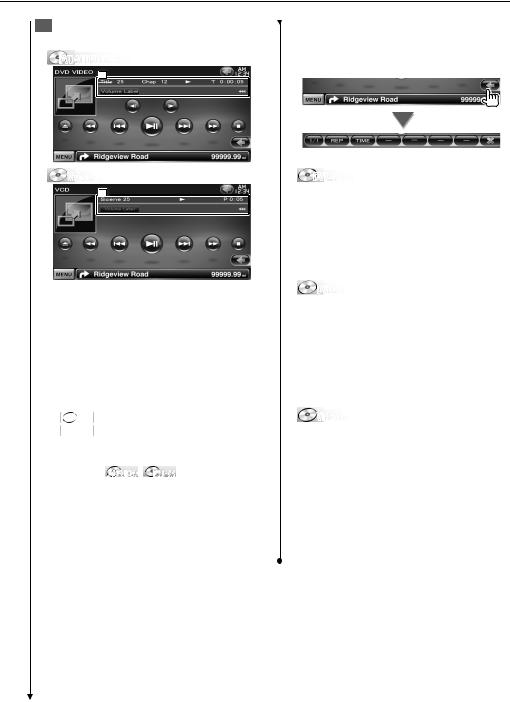
 2 Funcionamiento de la pantalla de control de fuente
2 Funcionamiento de la pantalla de control de fuente
DVD-VIDEO/DVD-VR
 VideoCD
VideoCD
[38] Inicia la reproducción o hace una pausa. [7] Detiene la reproducción.
Cuando se toca dos veces, el disco se reproducirá desde el principio la próxima vez que lo reproduzca.
[0] Expulsa un disco.
[1], [¡] Avance o retroceso rápidos.
[4], [¢]
 Busca un capítulo.
Busca un capítulo.



 Busca un capítulo.
Busca un capítulo.



 Selecciona una escena (cuando PBC está activado) o una pista (cuando PBC está desactivado).
Selecciona una escena (cuando PBC está activado) o una pista (cuando PBC está desactivado).
[ ], [
], [ ] DVD-VIDEO, DVD-VR Avance o retroceso lentos.
] DVD-VIDEO, DVD-VR Avance o retroceso lentos.
[ ] Cambia a la pantalla de reproducción.
] Cambia a la pantalla de reproducción.
1Pantalla de información Visualización de título.
"Title" Visualización del número de título "Chap" Visualización del número de
capítulo
"Scene" Visualización de número de escena/pista
"3" Visualización del modo de reproducción
"T"/ "C"/ "R"/ "P" Visualización de tiempo de reproducción
Use [TIME] para cambiar la visualización de tiempo de reproducción.
[ ] Cuando aparece
] Cuando aparece  , se puede desplazar por la pantalla de texto tocando este icono.
, se puede desplazar por la pantalla de texto tocando este icono.
Multifunción
[ ] Cierra la barra multifunción.
] Cierra la barra multifunción.
DVD-VIDEO
[REP] Cambia entre las operaciones de repetir reproducción en la siguiente secuencia. Repetición de título, Repetición de capítulo, Repetición desactivada
[TIME] Cambia la visualización del tiempo de reproducción en la siguiente secuencia. Capítulo ("C"), Título ("T"), títulos restantes ("R")
DVD-VR
[REP] Cambia entre las operaciones de repetir reproducción en la siguiente secuencia. Repetición de título, Repetición desactivada
[TIME] Cambia la visualización del tiempo de reproducción en la siguiente secuencia. Título ("T"), títulos restantes ("R")
[PLST] Cambia entre el modo original y el modo de lista de reproducción.
VideoCD
[REP] Cambia entre las operaciones de repetir reproducción en la siguiente secuencia. Repetición de pista, Repetición desactivada (disponible cuando PBC está desactivado)
[TIME] Cambia la visualización del tiempo de reproducción en la siguiente secuencia. Pista ("P"), discos restantes ("R") (efectivo sólo cuando la función PBC está desactivada)
[PBC] Activa o desactiva la función PBC, (sólo cuando se está utilizando un VCD Ver 2.0)
Español  19
19

Visualización de DVD/Vídeo CD
Menú de disco DVD-VÍDEO
Selecciona una opción del menú de disco DVDVÍDEO.
1Visualizar la pantalla de reproducción
Consulte <Funcionamiento de la pantalla de reproducción de fuentes visuales> (página 16).
2 Visualizar la pantalla de control de menú 1
3Funcionamiento de la pantalla de control de menú 1
[Menu] Abre el menú.
[Next] Muestra la pantalla de control de menú 2.
[2], [3], [5], [∞] Selecciona una opción del menú.
[Enter] Introduce su selección de menú. [Return] Regresa a la pantalla del menú
anterior.
[Top] Visualiza el menú principal. [Highlight] Control de iluminación.
[Exit] Sale de la pantalla de control de menú 1.
4Funcionamiento del control de resalte
El control de resalte le permite controlar el menú DVD tocando el botón de menú directamente en la pantalla.
⁄
•La pantalla de control rápido se visualiza si se toca la zona central del monitor.
•Para cancelar el control de resalte, pulse el botón [TEL] durante más de 1 segundo.
•El control de resalte se borra automáticamente después de aproximadamente 10 segundos.
5Funcionamiento de la pantalla de control de menú 2
[Previous] Muestra la pantalla de control de menú 1.
[Angle] Activa el ángulo de imagen. [SUB] Activa el idioma de subtítulos. [Audio] Activa el idioma de audio.
[Zoom] Visualiza la pantalla de control de zoom. [Exit] Sale de la pantalla de control de menú 2.
6Funcionamiento de la pantalla de control de zoom
20  DNX9140/DDX814/DDX8034BT
DNX9140/DDX814/DDX8034BT
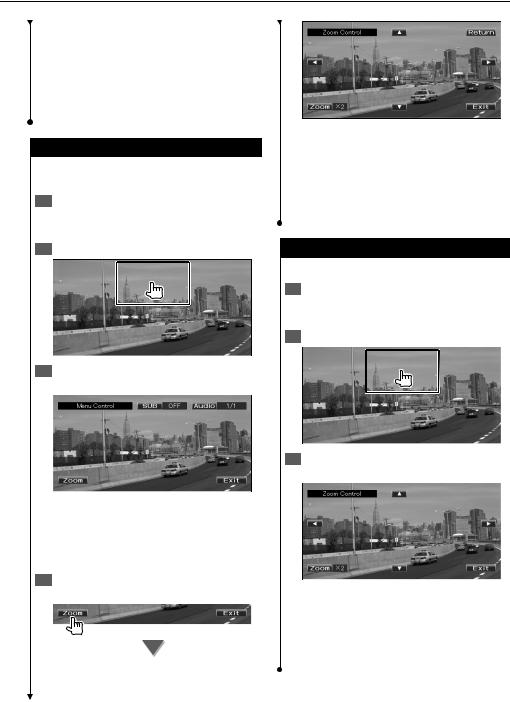
[Zoom] Cambia la relación de zoom en 4 niveles (2 veces, 3 veces, 4 veces, o desactivar) cada vez que se pulsa.
[2], [3], [5], [∞] Desplaza la pantalla en la dirección indicada al pulsar.
[Return] Regresa a la pantalla anterior. [Exit] Sale de la pantalla de control de zoom.
Control de menú DVD-VR
Selecciona una opción del menú de disco DVDVR.
1Visualizar la pantalla de reproducción
Consulte <Funcionamiento de la pantalla de reproducción de fuentes visuales> (página 16).
2 Visualizar la pantalla de control de menú
3Funcionamiento de la pantalla de control de menú
[Zoom] Visualiza la pantalla de control de zoom.
[SUB] Activa el idioma de subtítulos. [Audio] Activa el idioma de audio.
[Exit] Sale de la pantalla de control de menú.
4Funcionamiento de la pantalla de control de zoom
[Zoom] Cambia la relación de zoom en 4 niveles (2 veces, 3 veces, 4 veces, o desactivar) cada vez que se pulsa.
[2], [3], [5], [∞] Desplaza la pantalla en la dirección indicada al pulsar.
[Return] Regresa a la pantalla anterior.
[Exit] Sale de la pantalla de control de zoom.
Control de zoom de Vídeo CD
Muestra una pantalla VCD ampliada.
1Visualizar la pantalla de reproducción
Consulte <Funcionamiento de la pantalla de reproducción de fuentes visuales> (página 16).
2 Visualizar los botones de control de zoom
3Funcionamiento de la pantalla de control de zoom
[Zoom] Cambia la relación de zoom en 2 niveles (2 veces o desactivar) cada vez que se pulsa.
[2], [3], [5], [∞] Desplaza la pantalla en la dirección indicada al pulsar.
[Exit] Sale de la pantalla de control de zoom.
Español  21
21
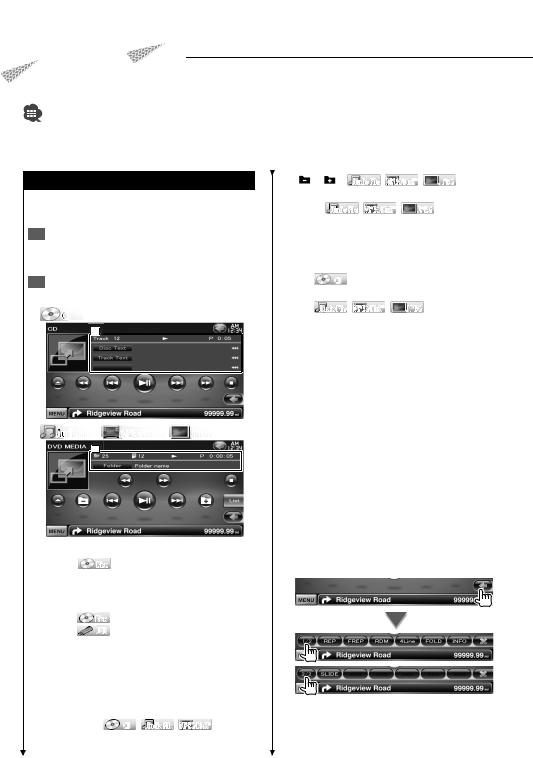
Cómo escuchar archivos de audio/discos de música y Cómo visualizar archivos de imagen/archivos de vídeo
Puede recuperar distintas pantallas de control durante la reproducción de CD, archivos de audio, archivos de vídeo y archivos de imagen.
•Consulte <Lista de discos reproducibles> (página 7) para conocer los discos que puede reproducir.
•Consulte <Acerca de los archivos de audio> (página 7), <Acerca de los archivos de vídeo> (página 7) o <Acerca de los archivos de imagen> (página 8) para conocer los archivos que se pueden reproducir.
Pantalla de control de fuente
Cambia a la pantalla de control de fuente para utilizar las diferentes funciones de reproducción.
1Visualizar la pantalla de control de fuente
Consulte <Cómo visualizar la pantalla de control de fuente> (página 14).
2Funcionamiento de la pantalla de control de fuente
 C
C
 AudioFile MPEG/DivX® JPEG
AudioFile MPEG/DivX® JPEG
[38] Inicia la reproducción o hace una pausa. [7]  Disc Detiene la reproducción.
Disc Detiene la reproducción.
Cuando se toca dos veces, el disco se reproducirá desde el principio la próxima vez que lo reproduzca.
[0] |
Disc |
Expulsa el disco. |
||
|
USB |
Desactiva el dispositivo USB. |
||
|
Cuando aparece "No Device" (Ningún |
|||
|
dispositivo), el dispositivo USB puede |
|||
|
extraerse de forma segura. |
|||
|
Si desea reproducirlo de nuevo |
|||
|
mientras el dispositivo USB está |
|||
|
conectado, vuelva a tocarlo. |
|||
[1], [¡] |
CD , AudioFile, MPEG/DivX® |
|||
|
|
|
|
|
Avance o retroceso rápidos.
[4], [¢] Selecciona una pista/archivo.
22  DNX9140/DDX814/DDX8034BT
DNX9140/DDX814/DDX8034BT
[ ], [ |
] AudioFile, MPEG/DivX®, |
JPEG |
|||||
|
|
|
|
|
|
|
|
Selecciona una carpeta. |
|
|
|||||
[List] |
AudioFile, MPEG/DivX®, |
JPEG |
|
||||
|
|
|
|
|
|
|
|
Muestra la lista de carpetas o la lista de reproducción. (página 23)
[ ] Cambia a la pantalla de reproducción. 1 Pantalla de información
] Cambia a la pantalla de reproducción. 1 Pantalla de información
 CD Selecciona el texto del disco o el texto de la pista.
CD Selecciona el texto del disco o el texto de la pista.
 AudioFile, MPEG/DivX®, JPEG
AudioFile, MPEG/DivX®, JPEG
Selecciona el nombre de la carpeta, el nombre del archivo, el título, el nombre del artista o el nombre del álbum.
"Track" Visualización de número de pista " " Visualización del número de carpeta "
" Visualización del número de carpeta " " Visualización del número de archivo "#### / ####" Número total de archivos
" Visualización del número de archivo "#### / ####" Número total de archivos
en la carpeta y la visualización del número de archivo
"3" Visualización del modo de reproducción
"P"/ "R" Visualización de tiempo de reproducción
Use [TIME] para cambiar la visualización de tiempo de reproducción.
[ ] Cuando aparece
] Cuando aparece  , se puede desplazar por la pantalla de texto tocando este icono.
, se puede desplazar por la pantalla de texto tocando este icono.
Multifunción
[1/2] Cambia a la pantalla multifunción. [ ] Cierra la barra multifunción.
] Cierra la barra multifunción.

 C
C
[REP] Repite la pista actual.
[RDM] Inicia o detiene la reproducción aleatoria (reproducción de música en orden aleatorio).
[TIME] Cambia la visualización de tiempo de reproducción entre Pista ("P") y Tiempo restante del disco ("R").
 AudioFile MPEG/DivX®
AudioFile MPEG/DivX®  JPEG
JPEG
[REP] Repite los datos o el archivo actual. [FREP] Repite la música o los datos de la
carpeta actual.
[RDM] Inicia o detiene la Reproducción aleatoria (reproducción de archivos de la carpeta actual en orden aleatorio).
[4Line]/ [2Line] Cambia el número de líneas mostradas en la pantalla de información.
[FOLD]/ [Flist] Visualiza la lista de carpetas.
[Plist]  AudioFile en
AudioFile en  USB
USB
Muestra la lista de reproducción.
[SLIDE]  AudioFile, JPEG Muestra las imágenes en la carpeta que se encuentra en reproducción una tras otra.
AudioFile, JPEG Muestra las imágenes en la carpeta que se encuentra en reproducción una tras otra.
Si no hay imágenes en la carpeta que se esta reproduciendo, se visualiza el fondo inicial. Para obtener información sobre cómo ajustar el tiempo de visualización de una imagen, consulte <Configuración de disco> (página 86) o <Ajuste de USB> (página 86).
[INFO]  AudioFileVisualiza la información de música (como etiquetas y propiedades de contenidos) del archivo de audio que se está reproduciendo.
AudioFileVisualiza la información de música (como etiquetas y propiedades de contenidos) del archivo de audio que se está reproduciendo.
|
MPEG/DivX®, |
JPEG |
Muestra información del |
|
|
|
|
||
archivo que se está reproduciendo. |
||||
[LINK] AudioFile en |
USB Busca otra canción |
|||
del artista seleccionado actualmente. Consulte <Búsqueda de enlace> (página 25).
[DEVICE]  USB Selecciona el dispositivo USB conectado (o una partición). (página 24)
USB Selecciona el dispositivo USB conectado (o una partición). (página 24)
Selección de lista
Lista de carpetas: Busca carpetas y archivos de audio/vídeo/imagen almacenados en soportes y dispositivos según la jerarquía.
Lista de reproducción: Enumera y busca la música contenida en el dispositivo USB.
1Visualizar la pantalla de control de fuente
Consulte <Pantalla de control de fuente> (página 22).
2 Iniciar la selección de lista
 Disc
Disc
 USB
USB
⁄
•Al tocar [List], se muestra la lista de carpetas o la lista de reproducción utilizada anteriormente.
3 Seleccionar una canción
Lista de carpetas |
Disc/USB |
||
|
|
|
|
|
1 |
|
|
1 La carpeta se abre cuando se toca y el archivo de audio se reproduce.
[ ] Cuando aparece
] Cuando aparece  , se puede desplazar por la pantalla de texto tocando este icono.
, se puede desplazar por la pantalla de texto tocando este icono.
[ ROOT] Se desplaza al nivel de jerarquía superior.
ROOT] Se desplaza al nivel de jerarquía superior.
[ |
UP] Sube un nivel de jerarquía. |
|
[ |
TOP] |
USB Se desplaza a la carpeta |
|
superior. |
|
[ CUR] Muestra la carpeta que se está reproduciendo actualmente.
CUR] Muestra la carpeta que se está reproduciendo actualmente.
[CTRL] Regresa a la pantalla de control de fuente.
Página siguiente 3
Español  23
23
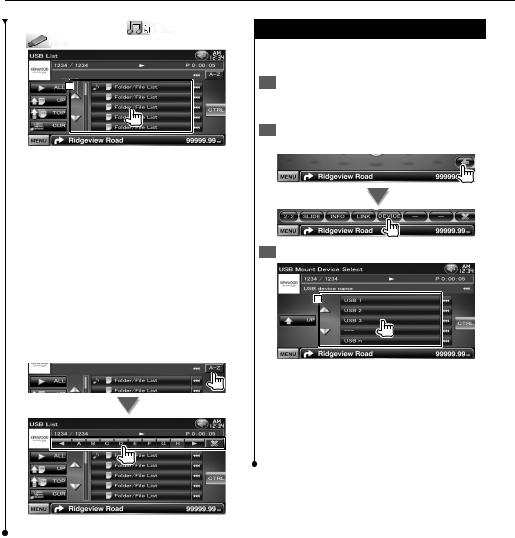
Cómo escuchar archivos de audio/discos de música y Cómo visualizar archivos de imagen/archivos de vídeo
Lista de reproducción |
AudioFile en |
||
USB |
|
||
|
|
|
|
|
1 |
|
|
1 Cambia al nivel inferior de la categoría.
[ ] Cuando aparece
] Cuando aparece  , se puede desplazar por la pantalla de texto tocando este icono.
, se puede desplazar por la pantalla de texto tocando este icono.
[ ALL] Enumera toda la música de la categoría seleccionada.
ALL] Enumera toda la música de la categoría seleccionada.
[ UP] Se desplaza al nivel superior de la categoría.
UP] Se desplaza al nivel superior de la categoría.
[ TOP] Se desplaza a la categoría superior. [
TOP] Se desplaza a la categoría superior. [ CUR] Visualiza la categoría que se está
CUR] Visualiza la categoría que se está
reproduciendo en estos momentos. [CTRL] Regresa a la pantalla de control de
fuente.
Se desplaza a la posición de la inicial especificada
Se desplaza a la inicial seleccionada.
Selección de dispositivo USB
Selecciona el dispositivo USB conectado (o una partición).
1Visualizar la pantalla de control de fuente
Consulte <Pantalla de control de fuente> (página 22).
2Visualizar la pantalla de selección de dispositivo USB
3 Seleccionar un dispositivo USB
1
1 Selecciona un dispositivo o una partición. [ UP] Regresa a la pantalla de selección de
UP] Regresa a la pantalla de selección de
dispositivo.
[ ] Cuando aparece
] Cuando aparece  , se puede desplazar por la pantalla de texto tocando este icono.
, se puede desplazar por la pantalla de texto tocando este icono.
[CTRL] Regresa a la pantalla de control de fuente.
24  DNX9140/DDX814/DDX8034BT
DNX9140/DDX814/DDX8034BT

Búsqueda de enlace (archivo de audio en USB)
Busca otra canción del artista seleccionado actualmente.
1Visualizar la pantalla de control de fuente
Consulte <Pantalla de control de fuente> (página 22).
2 Iniciar una búsqueda de enlace
3 Seleccionar una canción
1
1 Reproduce la canción que se toca.
[ |
] Cuando aparece , se puede desplazar |
|
por la pantalla de texto tocando este icono. |
[ |
TOP] Se desplaza a la categoría superior. |
[ |
CUR] Visualiza la categoría que se está |
|
reproduciendo en estos momentos. |
[CTRL] Regresa a la pantalla de control de fuente.
Se desplaza a la posición de la inicial especificada
Se desplaza a la inicial seleccionada.
Pantalla de reproducción
(archivo de vídeo, archivo de imagen)
Las funciones básicas están disponibles incluso cuando aparece la pantalla de reproducción.
1Visualizar la pantalla de reproducción
Consulte <Funcionamiento de la pantalla de reproducción de fuentes visuales> (página 16).
2Funcionamiento de la pantalla de reproducción
2
1 |
|
3 |
4
1, 3 Busca un archivo.
2JPEG Muestra la pantalla de control de
imagen (página 26).
MPEG/DivX® Muestra la pantalla de control de menú (página 26).
4 Muestra/ oculta la pantalla de información de la fuente.
⁄
•La visualización de información se borra automáticamente después de aproximadamente 5 segundos. La información también puede visualizarse automáticamente cuando se actualiza.
Español  25
25

Cómo escuchar archivos de audio/discos de música y Cómo visualizar archivos de imagen/archivos de vídeo
Pantalla de control rápido
(archivo de vídeo, archivo de imagen)
Visualiza los botones de funcionamiento básico en la pantalla.
1Visualizar la pantalla de control rápido
Consulte <Cómo visualizar la pantalla de control rápido> (página 17).
2Funcionamiento de la pantalla de control rápido
2
3
1, 2 Cambia a la pantalla de reproducción.
3 Muestra la pantalla de control de fuente. [4], [¢] Busca un archivo.
[7]  Disc Detiene la reproducción. Cuando se toca dos veces, el disco se
Disc Detiene la reproducción. Cuando se toca dos veces, el disco se
reproducirá desde el principio la próxima vez que lo reproduzca.
[38] Inicia la reproducción o hace una pausa.
Control de imagen
Ajuste de la visualización de vídeo.
1Visualizar la pantalla de reproducción
Consulte <Funcionamiento de la pantalla de reproducción de fuentes visuales> (página 16).
2 Visualizar la pantalla de control de imagen
3 Ajusta la visualización de vídeo
[ ] Da la vuelta a la imagen horizontalmente.
] Da la vuelta a la imagen horizontalmente.
[ ] Gira en el sentido contrario al de las agujas del reloj.
] Gira en el sentido contrario al de las agujas del reloj.
[ ] Gira en el sentido de las agujas del reloj. [Exit] Finaliza el control de imagen.
] Gira en el sentido de las agujas del reloj. [Exit] Finaliza el control de imagen.
Control de menú de película
Selecciona una opción del menú de película.
1Visualizar la pantalla de reproducción
Consulte <Funcionamiento de la pantalla de reproducción de fuentes visuales> (página 16).
2 Visualizar la pantalla de control de menú
3Funcionamiento de la pantalla de control de menú
[SUB] Activa el idioma de subtítulos. [Audio] Activa el idioma de audio.
[Exit] Sale de la pantalla de control de menú.
26  DNX9140/DDX814/DDX8034BT
DNX9140/DDX814/DDX8034BT

Control del iPod
Puede controlar y escuchar las canciones en su iPod conectándolo en esta unidad con el KCA-iP301V (accesorio opcional). También puede visualizar contenidos de vídeo en esta unidad al conectar un iPod con vídeo.
Pantalla de reproducción
Las funciones básicas están disponibles incluso cuando aparece la pantalla de reproducción.
1Visualizar la pantalla de reproducción
Consulte <Funcionamiento de la pantalla de reproducción de fuentes visuales> (página 16).
2Funcionamiento de la pantalla de reproducción
2
1 |
|
3 |
4
1, 3 Seleccione la música/vídeo.
2 No disponible
4 Muestra/ oculta la pantalla de información de la fuente.
⁄
•La visualización de información se borra automáticamente después de aproximadamente 5 segundos. La información también puede visualizarse automáticamente cuando se actualiza.
•Retire todos los accesorios, como unos auriculares, antes de conectar un iPod. Tal vez no pueda controlar el iPod si lo conecta con los accesorios acoplados.
•Al conectar un iPod a esta unidad, la reproducción se inicia a partir de la canción que estaba reproduciendo en el propio iPod (función reanudar).
•Si la canción reproducida no es un contenido de vídeo, aparecerá el mensaje "No Video Signal" en la pantalla de vídeo.
Pantalla de control rápido
Visualiza los botones de funcionamiento básico en la pantalla.
1Visualizar la pantalla de control rápido
Consulte <Cómo visualizar la pantalla de control rápido> (página 17).
2Funcionamiento de la pantalla de control rápido
2
3
1, 2 Cambia a la pantalla de reproducción.
3 Muestra la pantalla de control de fuente. [4], [¢] Búsqueda de música/vídeo. [38] Inicia la reproducción o hace una pausa.
Español  27
27
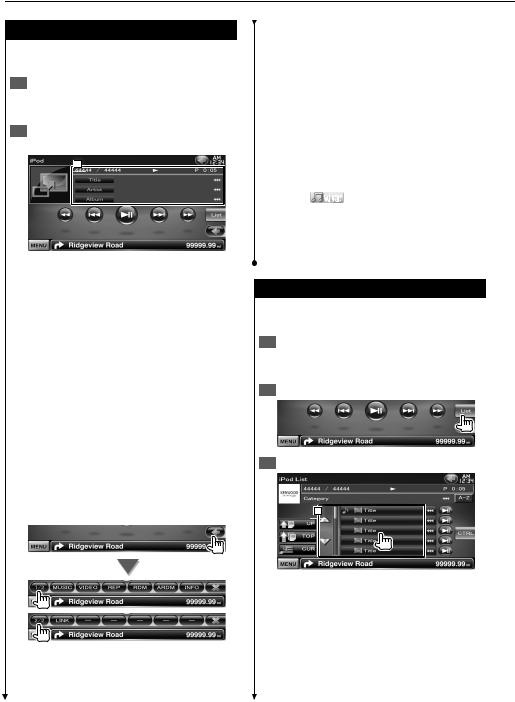
Control del iPod
Pantalla de control de fuente
Cambia a la pantalla de control de fuente para utilizar las diferentes funciones de reproducción.
1Visualizar la pantalla de control de fuente
Consulte <Cómo visualizar la pantalla de control de fuente> (página 14).
2Funcionamiento de la pantalla de control de fuente
1
[38] Inicia la reproducción o hace una pausa. [1], [¡] Avance o retroceso rápidos. [4], [¢] Selecciona Música/Vídeo.
[List] Muestra la lista iPod. (página 28)
[ ] Cambia a la pantalla de reproducción.
] Cambia a la pantalla de reproducción.
1Pantalla de información
Selecciona el título, nombre del artista, nombre del álbum o nombre del iPod. "##### / #####" Número total de música
en el iPod y la visualización del número de música
"3" Visualización del modo de reproducción
"P" Visualización de tiempo de reproducción
[ ] Cuando aparece
] Cuando aparece  , se puede desplazar por la pantalla de texto tocando este icono.
, se puede desplazar por la pantalla de texto tocando este icono.
Multifunción
[1/2] Cambia a la pantalla multifunción. [ ] Cierra la barra multifunción.
] Cierra la barra multifunción.
[MUSIC] Visualiza la lista de categorías de música.
[VIDEO] Visualiza la lista de categorías de vídeo.
[REP] Repite los datos o el archivo actual. [RDM] Inicia o detiene la reproducción
aleatoria.*
[ARDM] Inicia o detiene la reproducción aleatoria del álbum (reproduce aleatoriamente canciones del álbum actual).*
[INFO] Visualiza la pantalla de información de la música/vídeo que se está reproduciendo.
[LINK]  MUSIC Busca otra canción del artista seleccionado actualmente. Consulte <Búsqueda de enlace> (página 29).*
MUSIC Busca otra canción del artista seleccionado actualmente. Consulte <Búsqueda de enlace> (página 29).*
⁄
* Desactivado cuando se reproduce un VIDEO.
Lista del iPod
Enumera y busca la música/vídeos contenidos en el iPod.
1Visualizar la pantalla de control de fuente
Consulte <Pantalla de control de fuente> (página 28).
2 Visualizar la lista del iPod
3 Seleccionar música/vídeo
1
1 Se listan las categorías y la música. Toque un nombre de categoría para ir a su
nivel inferior. Si se visualiza un título de música, la música se reproduce tocándolo.
Cuando aparece [38], se reproduce toda la música de su categoría tocando el botón.
[ ] Cuando aparece
] Cuando aparece  , se puede desplazar por la pantalla de texto tocando este icono.
, se puede desplazar por la pantalla de texto tocando este icono.
28  DNX9140/DDX814/DDX8034BT
DNX9140/DDX814/DDX8034BT

[ UP] Regresa a la categoría anterior.
UP] Regresa a la categoría anterior.
[ TOP] Se desplaza a la categoría superior. [
TOP] Se desplaza a la categoría superior. [ CUR] Visualiza la categoría que se está
CUR] Visualiza la categoría que se está
reproduciendo en estos momentos. [CTRL] Regresa a la pantalla de control de
fuente.
Se desplaza a la posición de la inicial especificada
Se desplaza a la inicial seleccionada.
Búsqueda de enlace (archivo de música)
Busca otra canción del artista seleccionado actualmente.
 Visualizar la pantalla de control de fuente
Visualizar la pantalla de control de fuente
Consulte <Pantalla de control de fuente> (página 28).
2 Iniciar una búsqueda de enlace
3 Seleccionar una canción
1
1 Reproduce la canción que se toca.
[ ] Cuando aparece
] Cuando aparece  , se puede desplazar por la pantalla de texto tocando este icono.
, se puede desplazar por la pantalla de texto tocando este icono.
[ TOP] Se desplaza a la categoría superior. [
TOP] Se desplaza a la categoría superior. [ CUR] Visualiza la categoría que se está
CUR] Visualiza la categoría que se está
reproduciendo en estos momentos. [CTRL] Regresa a la pantalla de control de
fuente.
Se desplaza a la posición de la inicial especificada
Se desplaza a la inicial seleccionada.
Español  29
29

Cómo escuchar la radio
En el modo de fuente sintonizador aparecen diversas pantallas de control.
•Ajuste el interruptor del mando a distancia en el modo "AUD" antes de iniciar la reproducción, consulte <Interruptor de modo de mando a distancia> (página 91).
Pantalla de control de fuente
Cambia a la pantalla de control de fuente para utilizar las diferentes funciones.
1Visualizar la pantalla de control de fuente
Consulte <Cómo visualizar la pantalla de control de fuente> (página 14).
2Funcionamiento de la pantalla de control de fuente
[FM] Cambia a la banda FM1/2/3. [AM] Cambia a la banda AM.
[TI] Activa o desactiva la función de información de tráfico.*1
Consulte <Información de tráfico>, (página 33).
[4], [¢] Sintoniza una emisora. Use [SEEK] para cambiar la frecuencia.
[List] Visualizar la pantalla de la lista predefinida del sintonizador (página 31).
1Pantalla de información
Selecciona el nombre de servicio de programa, título y nombre del artista, nombre de emisora, texto de radio plus o texto de radio.
"FM"/ "AM" Visualización de banda "Preset" Número preestablecido
"MHz"/ "kHz" Visualización de frecuencia [ ] Cuando aparece
] Cuando aparece  , se puede desplazar
, se puede desplazar
por la pantalla de texto tocando este icono.
Multifunción
[1/3] Cambia a la pantalla multifunción. [ ] Cierra la barra multifunción. [SEEK] Activa el modo de Búsqueda.
] Cierra la barra multifunción. [SEEK] Activa el modo de Búsqueda.
El modo cambia en el orden siguiente cada vez que toca el botón.
Visualización |
|
Ajuste |
"AUTO1" |
|
Sintoniza automáticamente una emisora con |
|
|
buena recepción. |
"AUTO2" |
|
Sintoniza las emisoras en la memoria una |
|
|
después de la otra. |
"MANU" |
|
Cambia a la frecuencia siguiente manualmente. |
[AME] Selecciona el modo de Memoria automática.
Consulte <Memoria automática> (página 31). [PRE] Enumera y selecciona la emisora
memorizada.
[4Line]/ [2Line] Cambia el número de líneas mostradas en la pantalla de información.*1 [PTY]  FM Busca una emisora por tipo de
FM Busca una emisora por tipo de
programa.*1 Consulte <Búsqueda por tipo de programa> (página 34).
[CRSC] |
FM Activa o desactiva la función |
CRSC. |
|
[P1] – [P6] Cuando aparecen los botones [P1] o [P6], puede recuperar las emisoras de la memoria.
Para la memorización de emisoras, consulte <Memoria automática> (página 31) o <Memoria manual> (página 32).
30  DNX9140/DDX814/DDX8034BT
DNX9140/DDX814/DDX8034BT
